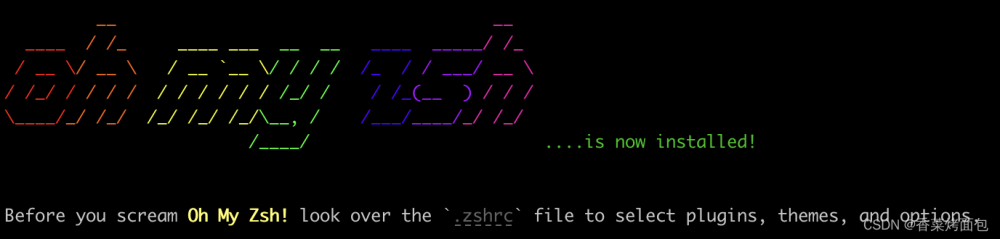bash与zsh两者区别
二者均是shell的一种,zsh能基本完美兼容bash的命令,并且使用起来更加优雅。由于bash或zsh本质上都是解释器,他们所共同服务的是shell语言,因此在命令语法上基本相同,部分兼容性差异可参考:zsh和bash的兼容性差异。
如何切换
-
切换bash: chsh -s /bin/bash -
切换zsh: chsh -s /bin/zsh -
在终端app的系统偏好设置里手动设置。
配置文件区别
-
bash读取的配置文件:~/.bash_profile文件 -
zsh读取的配置文件:~/.zshrc文件
当从bash切换为zsh时,如果不想重新配置一遍.zshrc文件,可以在.zshrc文件中加上source ~/.bash_profile,从而直接从.bash_profile文件读取配置。
oh-my-zsh插件安装和使用
oh-my-zsh是一款社区驱动的命令行工具。它基于zsh命令行,提供了主题配置,插件机制,已经内置的便捷操作。给我们一种全新的方式使用命令行。它是一个扩展工具集,提供了丰富的扩展功能。是一个对zsh命令行环境的配置包装框架,但它不提供命令行窗口,更不是一个独立的application。
- 安装指令:
sh -c "$(curl -fsSL https://raw.githubusercontent.com/robbyrussell/oh-my-zsh/master/tools/install.sh)"
- 美化终端:
//打开文件然后找到主题配置
vim ~/.zshrc
//xxx代表主题名字,修改后保存退出
ZSH_THEME='xxx'
//更新zsh配置
source ~/.zshrc
推荐主题: ys、simple、pygmalion、muse、michelebologna、avit
zsh终端安装并使用nvm
1.安装nvm
$ curl -o- https://raw.githubusercontent.com/nvm-sh/nvm/v0.34.0/install.sh | bash
- 在.zshrc中配置nvm环境变量
export NVM_DIR="$HOME/.nvm"
[ -s "$NVM_DIR/nvm.sh" ] && \. "$NVM_DIR/nvm.sh" # This loads nvm
[ -s "$NVM_DIR/bash_completion" ] && \. "$NVM_DIR/bash_completion" # This loads nvm bash_completion
3.重启服务器
source ~/.zshrc
4.安装node
nvm install node
nvm use node
5.配置默认版本
nvm alias default v14.21.2
bash终端安装并使用nvm
bash的使用和zsh基本相同,环境配置语法上有些许不同。
1.安装nvm
curl -o- https://raw.githubusercontent.com/nvm-sh/nvm/v0.35.3/install.sh | bash
也可以通过homebrew等其它途径安装nvm
2.在.bash_profile中配置nvm环境变量
可以通过直接打开.bash_profile文件的方式修改配置,
也可以通过 vim ~/.bash_profile 在shell终端进行编辑,
(点击i可进行编辑,编辑完成后按esc退出,输入:qw回车保存)
若无.bash_profile文件的读写权限,可通过以下指令设置
chmod u+w /Users/lilio/.bash_profile # 注意修改 .bash_profile文件路径
添加内容如下:
export NVM_DIR="$HOME/.nvm"
[ -s "$NVM_DIR/nvm.sh" ] && \. "$NVM_DIR/nvm.sh"
如果通过homebrew安装的nvm,可使用以下指令配置nvm环境变量
echo "source $(brew --prefix nvm)/nvm.sh" >> .bash_profile
3.重启服务器
source ~/.zshrc
4.nvm安装使用node
nvm install node
nvm use node文章来源:https://www.toymoban.com/news/detail-440767.html
nvm使用示例:文章来源地址https://www.toymoban.com/news/detail-440767.html
Example:
nvm install 8.0.0 Install a specific version number
nvm use 8.0 Use the latest available 8.0.x release
nvm run 6.10.3 app.js Run app.js using node 6.10.3
nvm exec 4.8.3 node app.js Run `node app.js` with the PATH pointing to node 4.8.3
nvm alias default 8.1.0 Set default node version on a shell
nvm alias default node Always default to the latest available node version on a shell
到了这里,关于macOS 的bash与zsh终端的文章就介绍完了。如果您还想了解更多内容,请在右上角搜索TOY模板网以前的文章或继续浏览下面的相关文章,希望大家以后多多支持TOY模板网!